hitta dubbletter
duplicera värden | triplikat | duplicera rader
detta exempel lär dig hur du hittar dubbla värden (eller triplikat) och hur du hittar dubbla rader i Excel.
duplicera värden
utför följande steg för att hitta och markera dubbletter i Excel.
1. Välj intervallet A1: C10.
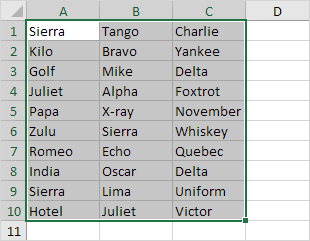
2. Klicka på Villkorlig formatering på fliken Start i gruppen Stilar.

3. Klicka Markera Celler Regler, Dubbla Värden.
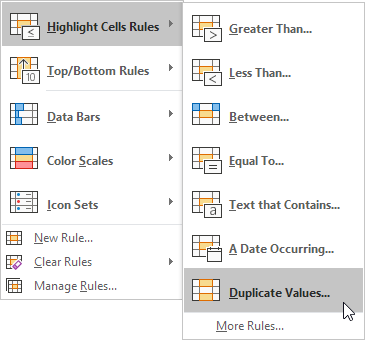
4. Välj en formateringsstil och klicka på OK.
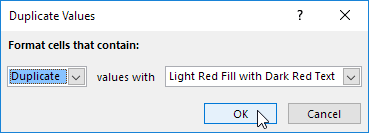
resultat. Excel markerar dubbla namn.

Obs: välj unikt från den första rullgardinsmenyn för att markera de unika namnen.
triplikat
som standard framhäver Excel dubbletter (Juliet, Delta), triplikat (Sierra) etc. (se föregående bild). Utför följande steg för att bara markera triplikat.
1. Rensa först den tidigare villkorliga formateringsregeln.
2. Välj intervallet A1: C10.
3. Klicka på Villkorlig formatering på fliken Start i gruppen Stilar.

4. Klicka På Ny Regel.
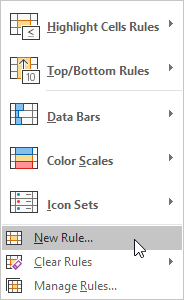
5. Välj ’Använd en formel för att bestämma vilka celler som ska formateras’.
6. Ange formeln =COUNTIF ($A$1:$C$10,A1)=3
7. Välj en formateringsstil och klicka på OK.
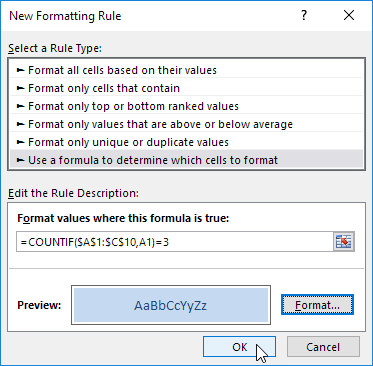
resultat. Excel belyser de tredubbla namnen.
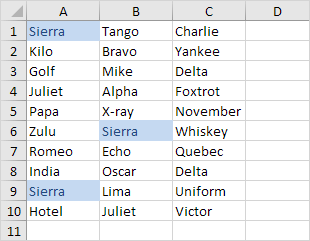
förklaring: =COUNTIF($A$1:$C$10,A1) räknar antalet namn i intervallet A1:C10 som är lika med namnet i cell A1. Om COUNTIF ($A$1:$C$10,A1) = 3, Excel-Format cell A1. Skriv alltid formeln för den övre vänstra cellen i det valda området (A1: C10). Excel kopierar automatiskt formeln till de andra cellerna. Således innehåller cell A2 formeln = COUNTIF ($A$1:$C$10,A2)=3, cell A3 =COUNTIF ($A$1:$C$10,A3)=3, etc. Lägg märke till hur vi skapade en absolut referens ($A$1:$C$10) för att fixa denna referens.
Obs: Du kan använda vilken formel du vill. Använd till exempel denna formel =COUNTIF($A$1:$C$10,A1)>3 för att markera namn som förekommer mer än 3 gånger.
duplicera rader
för att hitta och markera dubbla rader i Excel, använd COUNTIFS (med bokstaven S i slutet) istället för COUNTIF.
1. Välj intervallet A1: C10.
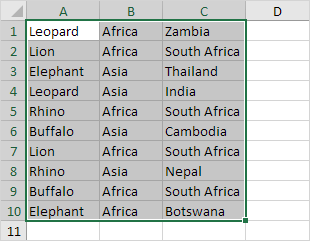
2. Klicka på Villkorlig formatering på fliken Start i gruppen Stilar.

3. Klicka På Ny Regel.
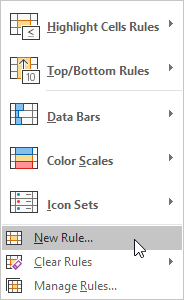
4. Välj ’Använd en formel för att bestämma vilka celler som ska formateras’.
5. Ange formeln =COUNTIFS (djur,$A1, kontinenter, $ B1, länder,$C1)>1
6. Välj en formateringsstil och klicka på OK.
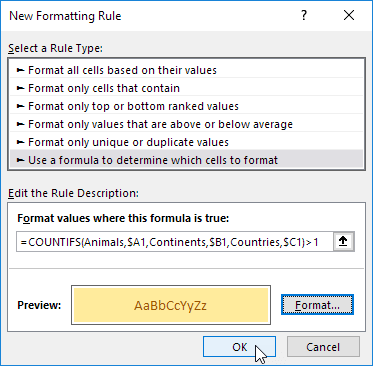
Obs: de namngivna intervalldjuren hänvisar till intervallet A1:A10, de namngivna intervallkontinenterna hänvisar till intervallet B1:B10 och de namngivna intervallländerna hänvisar till intervallet C1:C10. = COUNTIFS (djur,$A1,kontinenter,$B1,länder,$C1) räknar antalet rader baserat på flera kriterier (Leopard, Afrika, Zambia).
resultat. Excel markerar dubbla rader.
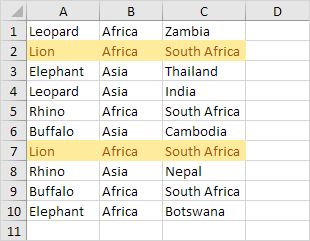
förklaring: om COUNTIFS(djur,$A1,kontinenter,$B1,länder,$C1)> 1, med andra ord, om det finns flera (Leopard, Afrika, Zambia) rader, Excel-Format cell A1. Skriv alltid formeln för den övre vänstra cellen i det valda området (A1: C10). Excel kopierar automatiskt formeln till de andra cellerna. Vi fixade referensen till varje kolumn genom att placera en $ – symbol framför kolumnbokstaven ($A1, $B1 och $C1). Som ett resultat innehåller cell A1, B1 och C1 samma formel, cell A2, B2 och C2 innehåller formeln =COUNTIFS(djur,$A2, kontinenter,$B2, länder,$C2)>1, etc.
7. Slutligen kan du använda verktyget Ta bort dubbletter i Excel för att snabbt ta bort dubbla rader. Klicka på Ta bort dubbletter på fliken Data i gruppen dataverktyg.
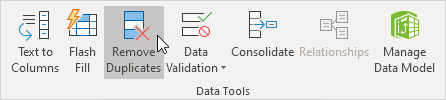
i exemplet nedan tar Excel bort alla identiska rader (blå) förutom den första identiska raden som hittades (gul).
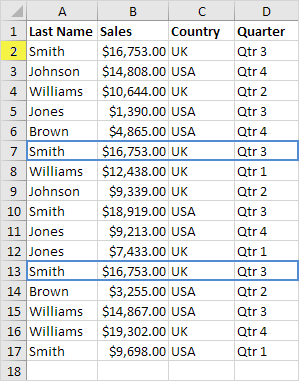
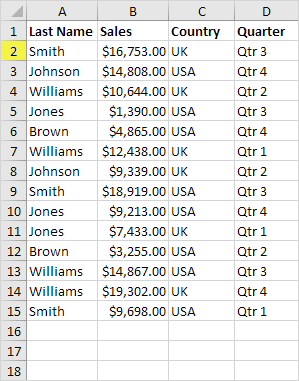
Obs: besök vår sida om att ta bort dubbletter för att lära dig mer om detta fantastiska Excel-verktyg.
Leave a Reply